Déballage, montage et branchement du contrôleur Broadcom MegaRAID 9560-8i et de sa batterie (CVPM05)
- RAID
- 16 avril 2025 à 09:43
-

- 3/4
6. Déballage de la plaque de montage Broadcom BBU-BRACKET-05
Voici à quoi ressemble la boite de la plaque de montage Broadcom BBU-BRACKET-05.
Sur l'étiquette collée sur cette boite, vous trouverez :
- Item number : le numéro d'article, ainsi que son nom "BROADCOM (LSI) BBU-BRACKET-05 Remote Mounting Bracket for ...".
- PN : le numéro de pièce (Part Number).
Dans ce cas-ci : L5-25376-00. - SN : son numéro de série.
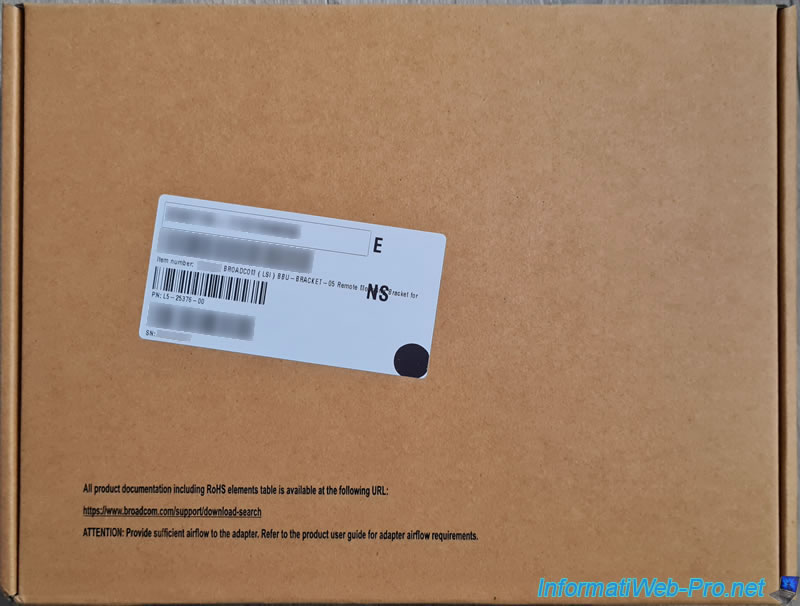
A l'arrière de cette boite, vous trouverez à nouveau son numéro de pièce, ainsi que son numéro de série.
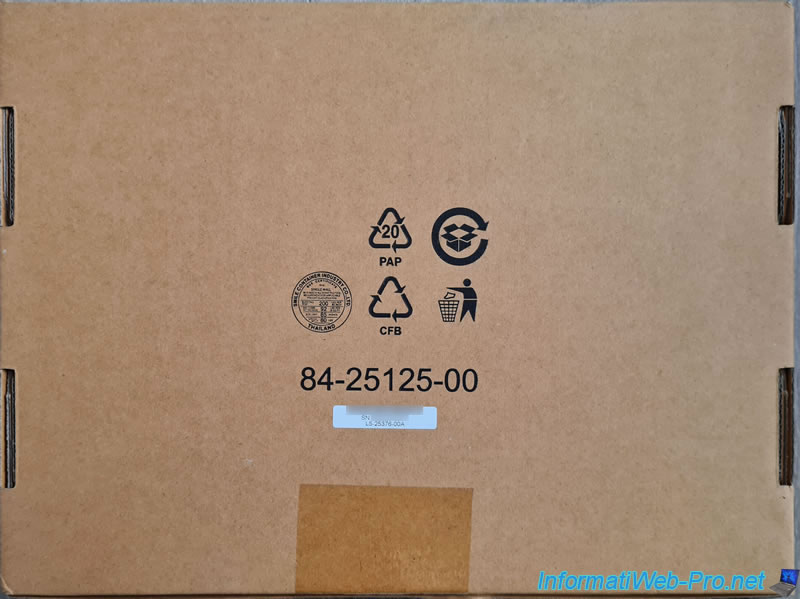
Sur le côté de cette boite, vous trouverez une petite étiquette avec :
- la référence de ce produit chez LSI : LSI00291.
- son nom : LSI BBU-BRACKET-05.
- son code EAN (code-barres) : 830343002252.
Pour rappel, LSI a été racheté par Broadcom.

A l'intérieur, vous trouverez la plaque de montage dans un emballage plastique anti-statique.

Comme indiqué sur le carton, il y a des accessoires (ou plutôt un seul) sous ce carton.
Mais, celui-ci est bien caché sur le côté de ce carton.

Ce petit sachet caché contient simplement un adaptateur low-profile pour la plaque de montage PCIe.

Voici l'adaptateur low-profile fourni.

Comme indiqué précédemment, la plaque de montage se trouve dans un sachet anti-statique.

Derrière, vous trouverez notamment le numéro de pièce : L5-25376-00A.

Sur la plaque de montage, vous trouverez à nouveau le numéro de pièce, ainsi que le numéro de série.


7. Monter le module CVPM05 sur la plaque de montage
Pour monter le module CVPM05 sur la plaque de montage, nous avons suivi le manuel fourni avec le module CVPM05.
Notez que vous pouvez retrouver quasiment le même document sur le site de Broadcom : Getting Started Guide - Broadcom® CacheVault Power Module 02 and CacheVault Power Module 05.
Pour commencer, sachez que vous pouvez fixer la plaque métallique (où vous clipserez la batterie) à différents endroits de cette plaque de montage.
D'où les différentes lettres indiquées à gauche (SET A, SET B, ...) et pour les trous correspondants (A, B, ...).
Si vous vous référez au manuel fourni avec le module CVPM05 ou celui disponible sur le site de Broadcom, les trous utilisés ont l'air d'être ceux avec la lettre "B".
Bien que cela n'ait pas de réelle importance, si vous ne possédez qu'une batterie (et donc un seul contrôleur RAID Broadcom).
Nous avons donc aussi utilisé les trous "B" dans notre cas.

Si vous regardez la plaque métallique de plus près, vous remarquerez que le métal ressort un peu des trous.
Ce qui vous permettra de la placer plus facilement sur la plaque de montage avant de visser les 3 vis.

Placez la plaque métallique pour les trous souhaités (dans notre cas : B).

Vissez les 3 vis.

Et vissez les 3 écrous à l'arrière pour que les vis ne puissent plus s'enlever.

Clipser la batterie du module CVPM05 dans la plaque métallique que vous venez de viser sur la plaque verte.

Avec le module CVPM05, vous trouverez un câble avec 2 connecteurs :
- un connecteur blanc à brancher sur le contrôleur RAID Broadcom.
- un connecteur noir à brancher sur la batterie du module CVPM05.

Notez que le connecteur possède une petite excroissance.

Ce qui permettra de le clipser avec le gros clip du connecteur de la batterie.

Brancher les connecteurs comme ceci.
Note : le câble ne peut être branché que dans un sens. Il y a des détrompeurs dans ces connecteurs.

Le câble est branché à la batterie.

Sur votre contrôleur RAID Broadcom, dans notre cas "Broadcom MegaRAID 9560-8i", repérez le petit connecteur blanc.

Comme vous pouvez le voir, le connecteur blanc à une excroissance sur le dessus.


Branchez ce petit connecteur blanc sur votre contrôleur RAID Broadcom.
Note : à titre d'information, vous pouvez voir à droite comment vous devrez brancher le connecteur "SFF-9402" sur votre contrôleur RAID Broadcom.
Mais, ne le branchez pas maintenant.

Partager ce tutoriel
A voir également
-

RAID 2/5/2025
Broadcom LSA (LSI Storage Authority) - Créer un disque virtuel
-

RAID 1/5/2025
Broadcom LSA (LSI Storage Authority) - Téléchargement et installation
-

RAID 18/4/2025
Broadcom MegaRAID 9560-8i - Acheter un câble pour disques SATA
-

RAID 25/4/2025
Broadcom MegaRAID 9560-8i - Créer un disque virtuel (depuis le BIOS)

Pas de commentaire